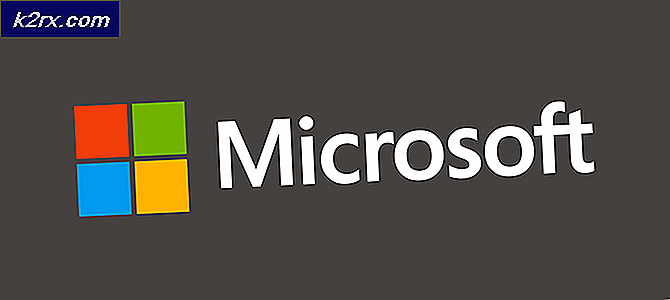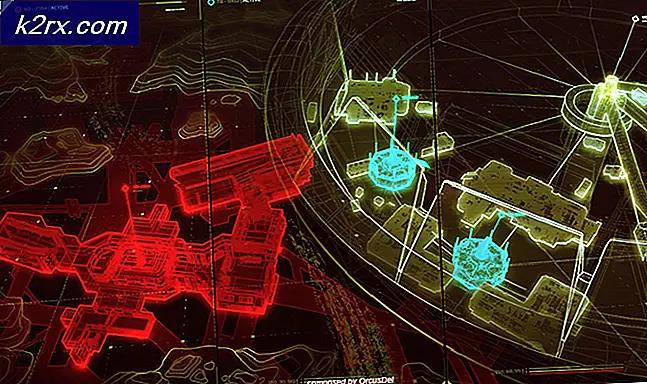วิธีการเริ่มต้นใหม่ Kodi 17.4 (ลบ Builds และ Add-ons)
ถ้าคุณใช้ Kodi มีโอกาสที่คุณจะได้ทดลองกับเครื่องสร้างและส่วนเสริมอื่น ๆ ที่ซอฟต์แวร์มีให้แล้ว Add-on และ Builds บางตัวจะเพิ่มฟังก์ชันการทำงานที่ดีขึ้นซึ่ง Kodi มีอยู่ แต่จากประสบการณ์ส่วนตัวของฉันบางคนจะตกแต่งบางสิ่งบางอย่างที่ค่าใช้จ่ายของการปฏิบัติงาน ยิ่งไปกว่านี้สิ่งนี้เป็นจริงอย่างยิ่งสำหรับสมาร์ททีวีตู้แอนดรอยด์และอุปกรณ์ที่คล้ายกันซึ่งทำงานร่วมกับข้อกำหนดเฉพาะ
โชคดีที่มีวิธีการลบ build หรือ add-on ใด ๆ ที่คุณอาจติดตั้งไว้ใน Kodi โดยทำตามวิธีการใดวิธีการหนึ่งข้างล่างนี้คุณจะสามารถเริ่มต้น Kodi ใหม่ได้ ถ้าคุณไม่สามารถรอเพื่อกำจัด Add-on หรือติดตั้งผิดการสร้างให้ทำตามขั้นตอนด้านล่างนี้ นอกจากนี้ยังมีประสิทธิภาพในการแก้ข้อผิดพลาดการอ้างอิงโดยทั่วไป
ขั้นตอนต่อไปนี้เป็นแบบสากลและควรทำงานบนแพลตฟอร์มใด ๆ ที่ใช้ Kodi (Windows, Mac OS, Linux, Raspberry Pi ฯลฯ ) แต่ในกรณีนี้เราได้รวมวิธีการที่สองที่มีประสิทธิภาพสำหรับอุปกรณ์แอนดรอยด์
วิธี Universal: การลบ Builds และ Add-on จาก Kodi 17.X
ขั้นตอนด้านล่างได้รับการทดสอบเกี่ยวกับ Kodi 17.4 แม้ว่าวิธีนี้อาจทำงานได้ดีกับรุ่น Kodi ที่เก่ากว่า แต่เราไม่สามารถยืนยันได้ แต่เนื่องจาก Kodi มีการสร้างที่แตกต่างกันมากโอกาสที่หน้าจอของคุณจะดูแตกต่างกันเล็กน้อย
ขอแนะนำให้คุณเปลี่ยนกลับไปเป็นสกินที่เป็นค่าเริ่มต้นเพื่อให้ขั้นตอนต่างๆเหมือนกัน ถ้าคุณอยู่บนผิวที่กำหนดเองให้ไปที่ System> Interface> Skin เปลี่ยนเป็น Estuary แล้วยืนยัน
เมื่อคุณกลับไปใช้ Skin Kodi ตามค่าเริ่มต้นแล้วให้ทำตามขั้นตอนด้านล่างเพื่อเริ่ม Kodi ใหม่และลบ Builds และ Add-on
- แตะที่ไอคอน การตั้งค่า ที่มุมบนขวาซึ่งอยู่ใกล้ปุ่มเปิด / ปิด
- ไปที่ File Manager แล้วคลิก / tap on Add source
- ตอนนี้ถ้าคุณไม่มีแหล่งที่เพิ่มเข้าไปแล้วให้ดับเบิลคลิกที่ . คุณสามารถดาวน์โหลดที่เก็บข้อมูลจากสองแห่งได้ แต่ขอแนะนำ dimitrology.com เนื่องจากเซิร์ฟเวอร์ไม่ค่อยลง แทรก http://dimitrology.com/repo และกด OK
หมายเหตุ: หากลิงก์ไม่ทำงานให้ลองแทรก http://fusion.tvaddons.ag/ - ตอนนี้ไปตลอดทางกลับไปที่โฮมเพจของ Kodi
- เลื่อนลงและแตะ Add-on
- ด้วย Add-on ที่ เลือกไว้ให้แตะที่ไอคอนแพ็คเกจที่อยู่มุมบนซ้ายของหน้าจอ
- เลื่อนลงและแตะ ติดตั้งจากไฟล์ซิป
- เลื่อนลงจนสุดและคลิกที่รายการ repo ที่ คุณเพิ่มไว้ก่อนหน้านี้
- คุณควรเห็นรายการไฟล์พื้นที่เก็บข้อมูลขนาดใหญ่ เลื่อนลงจนสุดและเลือก plugin.video.freshstart-1.0.5.zip คลิก / แตะ ตกลง เพื่อยืนยัน
- รอให้ไฟล์เปิดเครื่องรูดและติดตั้ง คุณรู้ว่ามันพร้อมแล้วเมื่อคุณเห็นการแจ้งเตือน Fresh Start ที่มุมบนขวาของหน้าจอ
- ตอนนี้กลับไปที่หน้าจอหลักแล้วแตะ Add-on อีกครั้ง
- เลื่อนลงและแตะที่ Add-on ของโปรแกรม จากนั้นไปที่ Fresh Start
- ตอนนี้คุณต้องยืนยันการเลือกของคุณ กด OK และรอให้กระบวนการเสร็จสิ้น
- หลังจากกระบวนการเสร็จสมบูรณ์แล้วคุณจะเห็นข้อความที่แจ้งให้คุณทราบ กด Ok และกลับไปที่หน้าจอหลัก
- ตอนนี้สิ่งที่คุณต้องทำคือการรีบูต Kodi คลิก ไอคอน Power ที่ มุมซ้ายบนของหน้าจอ จากนั้นคลิกที่ Reboot
ในกรณีที่คุณทำตามขั้นตอนข้างต้นคุณจะต้องเป็น Kodi ในการสร้างและ Add-on ตอนนี้คุณมี Kodi ที่สะอาดสนิทแล้วจะกลับคืนสู่สถานะเริ่มต้น
วิธี Android: การลบ Builds และ Add-on จาก Kodi 17.X
หากด้วยเหตุผลบางประการวิธีการข้างต้นไม่ประสบความสำเร็จบนแพลตฟอร์มที่ใช้ระบบ Android (ไม่น่าเป็นไปได้สูง) นอกจากนี้ยังมีวิธีอื่น ๆ
PRO TIP: หากปัญหาเกิดขึ้นกับคอมพิวเตอร์หรือแล็ปท็อป / โน้ตบุ๊คคุณควรลองใช้ซอฟต์แวร์ Reimage Plus ซึ่งสามารถสแกนที่เก็บข้อมูลและแทนที่ไฟล์ที่เสียหายได้ วิธีนี้ใช้ได้ผลในกรณีส่วนใหญ่เนื่องจากปัญหาเกิดจากความเสียหายของระบบ คุณสามารถดาวน์โหลด Reimage Plus โดยคลิกที่นี่การแก้ไขต่อไปนี้จะทำงานบนแอนดรอยด์ทีวีตู้แอนดรอยด์ทีวีและสมาร์ทโฟน Android ขั้นตอนต่อไปนี้จะประสบความสำเร็จในการยกเลิกการบล็อก Kodi จากการแช่แข็ง เทียบเท่าหรือทำรีเซ็ตเป็นโรงงานและเริ่มใช้ Kodi เป็นครั้งแรก
ในกรณีที่คุณไม่สามารถล้างข้อมูล Kodi ได้โดยใช้วิธีการข้างต้นเนื่องจากแอปไม่ได้เปิดให้ลองทำตามขั้นตอนด้านล่าง (เฉพาะ Android)
- ตรวจดูให้แน่ใจว่าคุณได้ปิด Kodi และไปที่หน้าจอหลักของ Android หรือ Android TV
- บนหน้าจอหลักให้ไปที่ การตั้งค่า
- จากตรงไปที่ Apps
- จากรายการแอปพลิเคชันให้เลื่อนไปที่แท็บ ดาวน์โหลดแอป แล้วเลือก Kodi
- ตอนนี้เลื่อนลงมาและเลือก Force Stop กด OK เพื่อยืนยัน
- ออกจาก แท็บ Force Stop และเลื่อนไปด้านล่างเพื่อ ล้างแคช กด OK เพื่อยืนยัน
หมายเหตุ: ไฟล์นี้มีไฟล์ชั่วคราวที่ Kodi ใช้ ด้วยเหตุนี้คุณสามารถล้างแคชได้ทุกครั้งที่แอปพลิเคชัน Kodi ทำงานผิดปกติหรือหยุดทำงานโดยไม่ได้ตั้งใจ - ทำซ้ำขั้นตอนเดียวกันกับ ล้างข้อมูล กด OK เพื่อยืนยัน รอจนกระทั่งข้อความ Computing หายไปจากหน้าจอ
หมายเหตุ: ข้อมูลที่ชัดเจนจะมีไฟล์ aditional ทั้งหมดที่ Kodi ใช้ ซึ่งรวมถึงส่วนเสริม, สกินและไฟล์การปรับแต่งอื่น ๆ - เมื่อ ล้างข้อมูล จะแสดง 0.00 b ให้ไปที่ตัวเลือกแรกและเลือก เปิด
- แอปพลิเคชัน Kodi ของคุณควรจะเริ่มต้นทำงานเหมือนกับที่เคยทำเป็นครั้งแรก
ข้อสรุป
หากคุณทำตามวิธีใดวิธีหนึ่งข้างต้นอย่างถูกต้องคุณสามารถรีเซ็ตแอป Kodi ได้อย่างแน่นอน แต่ขอหวังว่าการสร้าง Kodi ในภายหลังจะมีตัวเลือกการรีเซ็ตใหม่และสิ่งต่างๆจะง่ายขึ้นในอนาคต แต่ก่อนหน้านี้ให้ตรวจสอบว่าคุณทำตามวิธีใดวิธีหนึ่งด้านบนเมื่อใดก็ตามที่คุณต้องการรีเซ็ตเริ่มต้นใหม่หรือรีเซ็ตเป็นค่าเริ่มต้นจากโรงงาน KODI
PRO TIP: หากปัญหาเกิดขึ้นกับคอมพิวเตอร์หรือแล็ปท็อป / โน้ตบุ๊คคุณควรลองใช้ซอฟต์แวร์ Reimage Plus ซึ่งสามารถสแกนที่เก็บข้อมูลและแทนที่ไฟล์ที่เสียหายได้ วิธีนี้ใช้ได้ผลในกรณีส่วนใหญ่เนื่องจากปัญหาเกิดจากความเสียหายของระบบ คุณสามารถดาวน์โหลด Reimage Plus โดยคลิกที่นี่